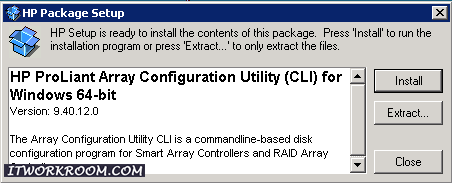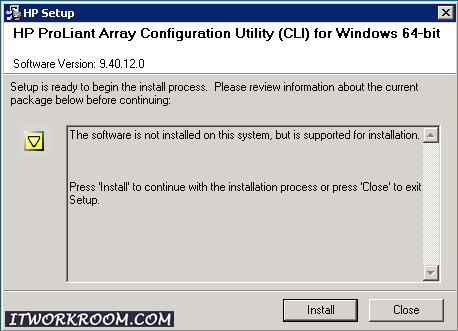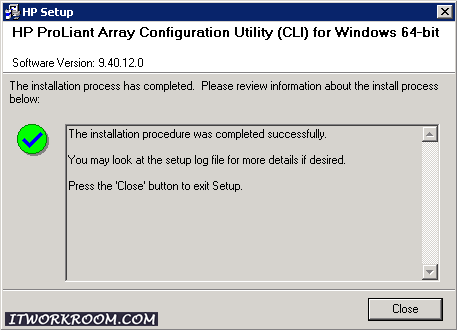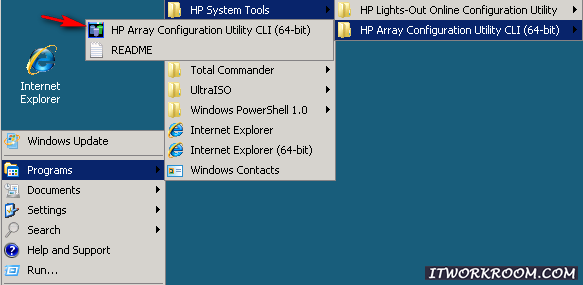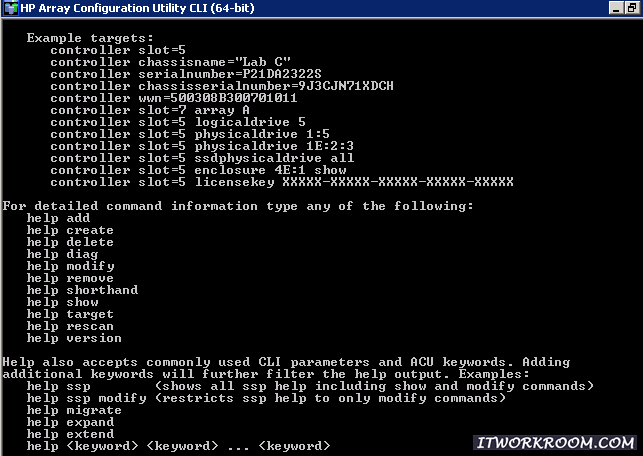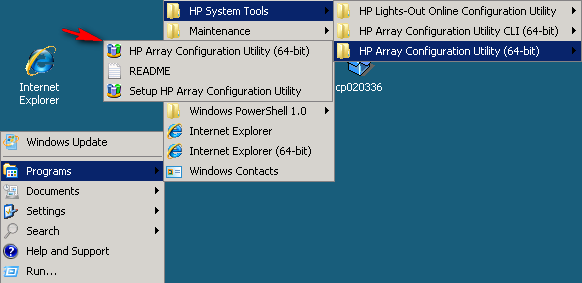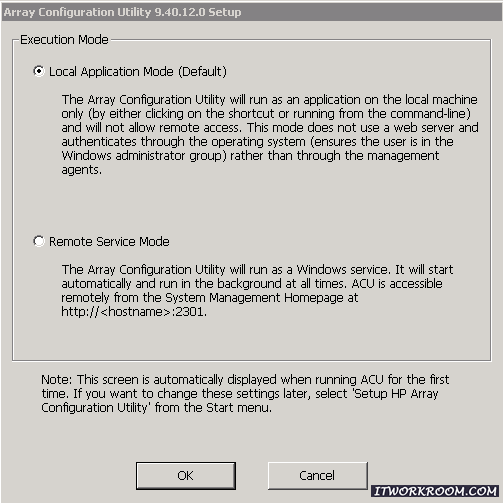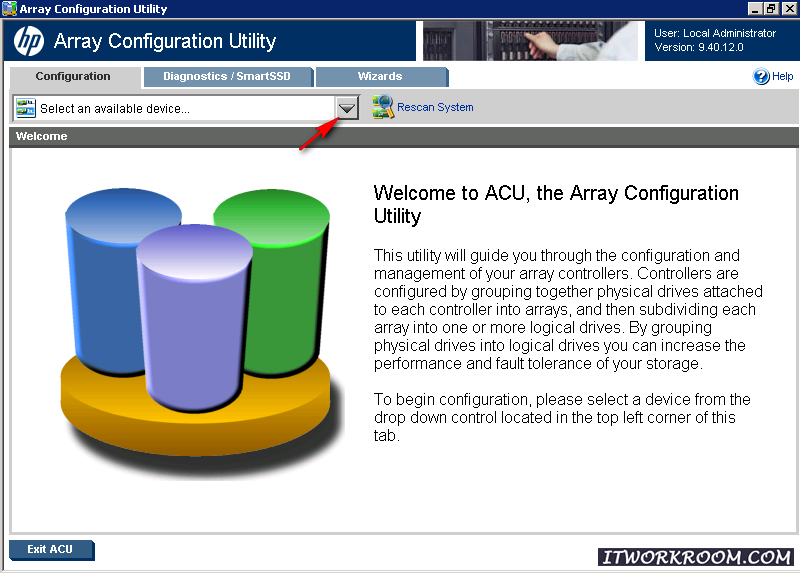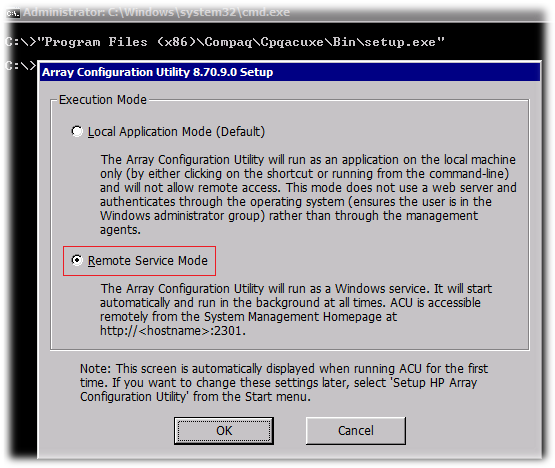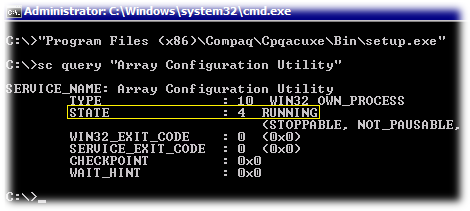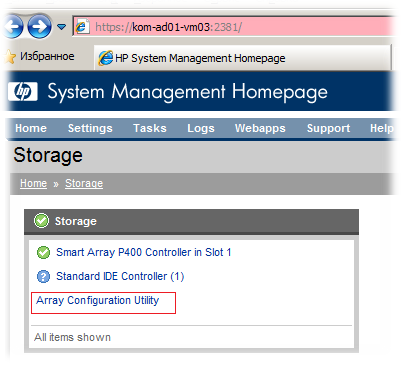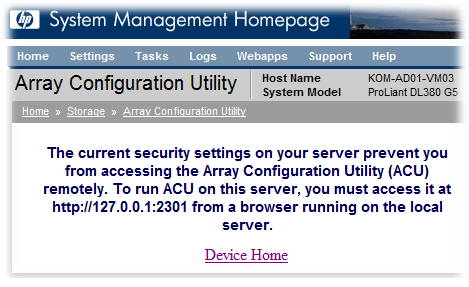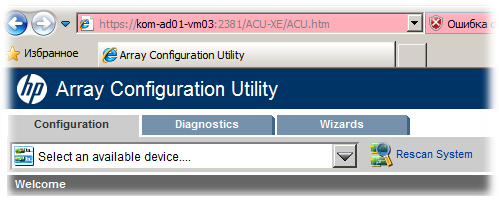Установка и запуск Array Configuration Utility (ACU).
Array Configuration Utility — Конфигурация массивов HP Utility (ACU) предоставляет возможности по управлению и диагностики всех смарт — массивов и отдельных HP ProLiant Storage контроллеров RAID в режиме online. Т.е можно управлять как локальным массивом дисков, так и отдельно подключенным. Скачать данную утилиту можно на сайте hp.com, дистрибутив имеет имя: cp0XXXX.exe. Существует два вида данной утилиты: ACU и ACU CLI. Отличаются тем, что ACU с графической оболочкой, а ACU CLI приложение командной строки.
После запуска дистрибутива, можно начать процесс установки либо распаковать. В первом случаем происходит установка ACU CLI на x64 сервер.
Указывается версия ПО и уведомления.
Процедура установки успешно закончена.
Запустить ACU: Программы — HP System Tools — HP Array Configuration Utility — HP Array Configuration Utility (CLI)
Листинг команды HELP
Запуск графической утилиты ACU
Метод выполнения: Local Application Mode (Default) — Режим локального приложения (по умолчанию), в данном случае не разрешен удаленный режим подключения. Remount Service Mode — Режим сервиса удаленного подключения, в данном случае ACU запускается в режиме сервиса, подключиться к ACU можно будет подключиться удаленно по адресу: http://<host name>:2301
Главное окно графического ACU. Далее для выбора типа подключаемого оборудования — перейти: Configuration (Конфигурация) и нажать Select an available device (Выбрать доступное оборудование). Rescan System (Пересканировать систему), на наличие изменений.
Обновлено 25.04.2019
HP ProLiant
Про сервера HP я уже мельком писал, а именно ка обновить прошивки и как настроить RAID (тут и тут), ILO, но на этом не заканчивается полезный функционал софта от HP.
Перечислю все инструменты и утилиты по настройке ProLiant. Указывая специфические термины.
iLo
Выделенный интерфейс управления. Отдельный сетевой порт, доступный даже при выключенном сервере, но, само собой, сервер должен быть подключен к электросети.
Представляет собой веб-интерфейс с возможностью управления питанием и доступом к консоли.
HP Service Pack for ProLiant (SPP)
Пакет драйверов, утилит, firmware. Для тех кто имел дело ранее с ProLiant: SPP = PSP + Firmware DVD.
PSP — ProLiant Support Pack, пакет драйверов и системных утилит.
Firmware DVD — единый загрузочный DVD для обновления firmware на всех современных моделях ProLiant.
HP ROM-Based Setup Utility (RBSU)
Аналог BIOS setup utility на ПК и прочих серверах или попросту БИОС. Пришлашение на запуск RBSU выводится при загрузке сервера.
Array Configuration Utility (ACU)
Утилита конфигурирования RAID-контроллеров SmartArray. В Gen8 серверах доступна до загрузки ОС.
Option ROM Configuration for Arrays (ORCA)
Базовая утилита по настройке RAID-контроллеров SmartArray встроенная в «БИОС» контроллера. Пришлашение на запуск ORCA выводится при загрузке сервера.
HP Smart Update Manager (HP SUM)
Утилита установки системного ПО, драйверов и firmware. Используется в Firmware DVD, PSP, SPP.
System Management Homepage (SMH)
Главный инструмент наблюдения за сервером. Веб-страница, на которой отображается статус всех компонентов сервера, а так же конфигурационная информация.
Доступна после установки PSP или SPP по адресу https://localhost:2381
HP Systems Insight Manager (HP SIM)
Централизованное средство управления, позволяющее не только наблюдать за большим количеством серверов, но и управлять ими. Так же поддерживает загрузку MIB и наблюдение за любым SNMP устройством.
http://hp.com/go/sim
Version Control Agent (VCA)
Служба на сервере ProLiant сравнивающая версии установленного software и firmware с репозитарием в сети. Выглядит как плагин к SMH.
Часть PSP или SPP
Version Control Repository Manager (VCRM)
Служба, скачивающая software и firmware с серверов HP и предоставляющая доступ к ним в локальной сети для VCA.

Рассмотрим пример настройки и использования ACU в режиме Remote Service Mode на сервере c OC Hyper-V Server 2008 R2.
Для начала, для возможности работы режима удалённой службы в целевой системе необходимо разрешить входящие подключения на порты TCP 2301 и 2381. Сделать это можно командами:
netsh advfirewall firewall add rule name=’HP System Management Homepage (Secure Port)’ protocol=TCP dir=in localport=2381 action=allow
netsh advfirewall firewall add rule name=’HP System Management Homepage (Insecure Port)’ protocol=TCP dir=in localport=2301 action=allow
После того как порты открыты из командной строки вызываем программу настройки режима запуска ACU:
«Program Files (x86)CompaqCpqacuxeBinsetup.exe»
В открывшейся диалоговой форме выбираем соответствующий режим:
При этом, как я уже сказал ранее, в системе регистрируется служба с говорящим названием. Для того чтобы посмотреть успешность установки и запуска службы в режиме командной строки можно выполнить команду:
sc query «Array Configuration Utility»
Вывод этой команды должен показать нам то, что интересующая нас служба действительно присутствует в системе и находится в запущенном состоянии.
Обратите внимание на то, что текущая реализация ACU подразумевает то, что совместить режимы Remote Service Mode и Local Application Mode невозможно.
В целях повышения общего уровня безопасности системы могу порекомендовать включать использование режима Remote Service Mode только в случаях необходимости и только на время конфигурации дисковой подсистемы сервера.
На практике я столкнулся с интересной ситуацией – если запускать ACU в режиме Remote Service Mode на полной версии Windows Server 2008 R2 (с GIU), то удалённое подключение к ACU через System Management Homepage работает без проблем…
… а вот если использовать этот режим в Hyper-V Server 2008 R2 то ссылка на ACU в System Management Homepage перенаправляет нас на страницу с предупреждением о том, что на целевом сервере не доступен режим удалённого использования:
Если посмотреть код ссылки то можно увидеть что посылается запрос на получение страницы типа
https://kom-ad01-vm03:2381/ACU-XE/ACU-XE.htm
… Но такая ссылка не работает
При этом даже полное отключение брандмауэра не решает этой проблемы…
Самое интересное в этой ситуации то, что если несколько изменить ссылку до вида
https://kom-ad01-vm03:2381/ACU-XE/ACU.htm
то мы получим таки доступ к ASU…
Судя по форуму техподдержки HP данная ситуация прослеживается уже давно, но так и не имеет определённого решения, так что ручное указание конкретной ссылки в браузере можно считать некоторого рода обходным решением. Если у кого-то есть соображения по этому поводу или конкретный рецепт лечения было бы интересно услышать
HP Array Configuration Utility — проверка RAID и HDD без перезагрузки

Не так давно потребовалось оперативно проверить состояние жестких дисков на удаленном сервере. К сожалению, iLO интерфейс не был настроен, доступно только подключение по RDP. Как говориться — «не беда», используя HP ProLiant Array Configuration Utility можно без труда проверить в среде Windows и Linux версию RAID-контроллера и состояние каждого жесткого диска без перезагрузки системы. Сейчас рассмотрим процесс запуска программы Array Configuration Utility на сервере HP ProLiant ML350e Gen8 v2 в операционной системе Windows Server 2012 R2.
Скачать утилиту HP ACU можно с официального сайта hp.com. Размер установочного файла небольшой — около 6 мб, что актуально в моем случае, т.к. канал связи очень маленький. Установка программы проходит быстро и не вызывает никаких вопросов. Запуск программы и получение диагностической информации доступен как с локального компьютера, так и удаленного. Ниже представлены скриншоты работы программы, красным цветом выделены основные действия:

Выбираем контроллер, в нашем случае smart array b120i, сразу проверяем индикацию ошибок.

Переходим в меню Diagnostics. Здесь нам доступна проверка массивов HDD и SSD.

Указав нужный RAID-контроллер, запускам формирование отчета. Выгрузка делается в указанную папку, в нескольких форматах. Лог получается очень подробным — информация для изучения и анализа предостаточно. На «скорую руку» обращать внимание на Logical Drive: Blocks to Rebuild, Blocks Re-mapped, Big Remap Count и т.п.
Драйверы и программное обеспечение
Загрузка файла означает ваше согласие с условиями и положениями Лицензионного соглашения на программное обеспечение Hewlett Packard Enterprise.
Примечание. Для использования некоторых программ необходимо наличие действующей гарантии, контракта на поддержку с Hewlett Packard Enterprise или оплаченная лицензия.
| Тип: | Программное обеспечение — Управление системой | |||||||
| Версия: | 9.40.12.0(19 фев 2013) | |||||||
| Операционная система(ы): |
Microsoft Windows 7 (64-bit)
|
|||||||
| Имя файла: | cp018121.exe (6.0 MB) |
Upgrade Requirement:
Optional — Users should update to this version if their system is affected by one of the documented fixes or if there is a desire to utilize any of the enhanced functionality provided by this version.
HP SmartCache — accelerate data access by using SSD drives as cache
Auto Replace Drive — new spare mode
Full RPI — Rapid Parity Initialization
To ensure the integrity of your download, HP recommends verifying your results with this MD5 Checksum value:
| cp018121.exe | 655003c29b4cfcfc29c376aa8d77c6c5 |
Reboot Requirement:
Reboot is not required after installation for updates to take effect and hardware stability to be maintained.
Installation:
Download the Smart Component to a directory on your hard drive and change to that directory. The downloaded file is a self-extracting executable with a filename based on the Smart Component Number.
From that drive and directory, execute the downloaded file.
Click the «Install» button to proceed with the installation. The utility will automatically be installed.
Upgrade Requirement:
Optional — Users should update to this version if their system is affected by one of the documented fixes or if there is a desire to utilize any of the enhanced functionality provided by this version.
Notes:
For support for ACU or Smart Array controllers, please visit Contact HP.
For feedback or suggestions on ACU, please send comments to acu@hp.com; however, we regret that support cannot be provided through this address.
The legacy ACU (native win32 application) and ACU executables can not be run on the same server at the same time; however, configurations created with one utility should be compatible with those created by the other.
Users will automatically be logged out after a predetermined period of inactivity when using ACU and will have to re-login.
On the Web-based Management Device Homepage, under «options», «Anonymous Access» should be enabled when using ACU.
When clicking on a controller that is currently being configured in a different ACU session, a message will appear which allows you to override the other ACU session or cancel. If you choose to override the other ACU session, any unsaved changes in the other session will be discarded.
To uninstall ACU, use Add/Remove Programs located in the Control Panel on Windows Systems.
To run ACU in local application mode on Windows, Internet Explorer must be the default browser.
The following are known issues:
- Sometimes the login on the Device Home Page will not work the first time. Click on the Device Home Page link again or refresh the page and re-login.
- When using Linux as the host operating system, if a Smart Array controller has 16 or more volumes configured, deleting any volume in the ACU will not update the /proc/partitions to reflect the deletion of the device node associated with that volume. Rebooting the server will cause the update to happen. Note that there is also a limitation that only the first 16 volumes configured will be available to the operating system.
| Тип: | Программное обеспечение — Управление системой | ||||||||
| Версия: | 9.40.12.0(19 фев 2013) | ||||||||
| Операционная система(ы): |
|
Описание
Улучшения
Upgrade Requirement:
Optional — Users should update to this version if their system is affected by one of the documented fixes or if there is a desire to utilize any of the enhanced functionality provided by this version.
HP SmartCache — accelerate data access by using SSD drives as cache
Auto Replace Drive — new spare mode
Full RPI — Rapid Parity Initialization
Инструкции по установке
To ensure the integrity of your download, HP recommends verifying your results with this MD5 Checksum value:
| cp018121.exe | 655003c29b4cfcfc29c376aa8d77c6c5 |
Reboot Requirement:
Reboot is not required after installation for updates to take effect and hardware stability to be maintained.
Installation:
Download the Smart Component to a directory on your hard drive and change to that directory. The downloaded file is a self-extracting executable with a filename based on the Smart Component Number.
From that drive and directory, execute the downloaded file.
Click the «Install» button to proceed with the installation. The utility will automatically be installed.
Замечания о версии
Upgrade Requirement:
Optional — Users should update to this version if their system is affected by one of the documented fixes or if there is a desire to utilize any of the enhanced functionality provided by this version.
Notes:
For support for ACU or Smart Array controllers, please visit Contact HP.
For feedback or suggestions on ACU, please send comments to acu@hp.com; however, we regret that support cannot be provided through this address.
The legacy ACU (native win32 application) and ACU executables can not be run on the same server at the same time; however, configurations created with one utility should be compatible with those created by the other.
Users will automatically be logged out after a predetermined period of inactivity when using ACU and will have to re-login.
On the Web-based Management Device Homepage, under «options», «Anonymous Access» should be enabled when using ACU.
When clicking on a controller that is currently being configured in a different ACU session, a message will appear which allows you to override the other ACU session or cancel. If you choose to override the other ACU session, any unsaved changes in the other session will be discarded.
To uninstall ACU, use Add/Remove Programs located in the Control Panel on Windows Systems.
To run ACU in local application mode on Windows, Internet Explorer must be the default browser.
The following are known issues:
- Sometimes the login on the Device Home Page will not work the first time. Click on the Device Home Page link again or refresh the page and re-login.
- When using Linux as the host operating system, if a Smart Array controller has 16 or more volumes configured, deleting any volume in the ACU will not update the /proc/partitions to reflect the deletion of the device node associated with that volume. Rebooting the server will cause the update to happen. Note that there is also a limitation that only the first 16 volumes configured will be available to the operating system.
История изменений
Заявление об отказе от ответственности Продукты, проданные до 1 ноября 2015 года, т.е., до момента раздела компании Hewlett-Packard на компании Hewlett Packard Enterprise и HP Inc., могут иметь старые наименования и номера моделей, отличающиеся от текущих моделей.
Источник
Драйверы и программное обеспечение
HP USB Key Utility for Windows
Загрузка файла означает ваше согласие с условиями и положениями Лицензионного соглашения на программное обеспечение Hewlett Packard Enterprise.
Примечание. Для использования некоторых программ необходимо наличие действующей гарантии, контракта на поддержку с Hewlett Packard Enterprise или оплаченная лицензия.
| Тип: | Утилита — Средства | ||||||||||
| Версия: | 1.8.0.0(24 фев 2015) | ||||||||||
| Операционная система(ы): |
Microsoft Windows 2000
|
||||||||||
| Имя файла: | cp023126.exe (1.4 MB) |
Prerequisites:
One or more of the following:
- HP Service Pack for ProLiant
- HP SmartStart CD version 7.5x and greater.
- HP Firmware Maintenance CD version 7.5x and greater.
- HP Smart Update Firmware DVD version 9.00 and greater.
- HP Easy Set-Up CD version with G6 servers and greater.
And:
- Minimum 1GB USB 2.0 flash drive (maximum size is 32GB).
After successful installation of the HP USB Key Utility, the USB flash drive can be used on supported ProLiant servers.
To ensure the integrity of your download, HPE recommends verifying your results with this SHA-256 Checksum value:
| 239075d4a496f4445e7891d6db11f349641be16399ee9384c6dead95a9c5814b | cp023126.exe |
Reboot Requirement:
Reboot is not required after installation for updates to take effect and hardware stability to be maintained.
Installation:
Download the Smart Component to a directory on your hard drive and change to that directory. The downloaded file is a self-extracting executable with a filename based on the Smart Component Number.
From that drive and directory, execute the downloaded file.
Upgrade Requirement:
Optional — Users should update to this version if their system is affected by one of the documented fixes or if there is a desire to utilize any of the enhanced functionality provided by this version.
After installation, the utility will place a shortcut in ‘HP System Tools’ in the ‘Programs’ start menu folder.
To make your drive key bootable and copy the contents of the CD:
- Place your HP USB drive key in an available USB port.
- Select the ‘HP USB Key Utility’ shortcut in the ‘HP System Tools’ folder.
- Complete each step presented by the application.
Upgrade Requirement:
Optional — Users should update to this version if their system is affected by one of the documented fixes or if there is a desire to utilize any of the enhanced functionality provided by this version.
Updated installer to support new OSes(Windows 2012 R2, Windows 8, etc)
| Тип: | Утилита — Средства | |||||||||||
| Версия: | 1.8.0.0(24 фев 2015) | |||||||||||
| Операционная система(ы): |
|
Описание
Инструкции по установке
Prerequisites:
One or more of the following:
- HP Service Pack for ProLiant
- HP SmartStart CD version 7.5x and greater.
- HP Firmware Maintenance CD version 7.5x and greater.
- HP Smart Update Firmware DVD version 9.00 and greater.
- HP Easy Set-Up CD version with G6 servers and greater.
And:
- Minimum 1GB USB 2.0 flash drive (maximum size is 32GB).
After successful installation of the HP USB Key Utility, the USB flash drive can be used on supported ProLiant servers.
To ensure the integrity of your download, HPE recommends verifying your results with this SHA-256 Checksum value:
| 239075d4a496f4445e7891d6db11f349641be16399ee9384c6dead95a9c5814b | cp023126.exe |
Reboot Requirement:
Reboot is not required after installation for updates to take effect and hardware stability to be maintained.
Installation:
Download the Smart Component to a directory on your hard drive and change to that directory. The downloaded file is a self-extracting executable with a filename based on the Smart Component Number.
From that drive and directory, execute the downloaded file.
Замечания о версии
Upgrade Requirement:
Optional — Users should update to this version if their system is affected by one of the documented fixes or if there is a desire to utilize any of the enhanced functionality provided by this version.
After installation, the utility will place a shortcut in ‘HP System Tools’ in the ‘Programs’ start menu folder.
To make your drive key bootable and copy the contents of the CD:
- Place your HP USB drive key in an available USB port.
- Select the ‘HP USB Key Utility’ shortcut in the ‘HP System Tools’ folder.
- Complete each step presented by the application.
Исправления
Upgrade Requirement:
Optional — Users should update to this version if their system is affected by one of the documented fixes or if there is a desire to utilize any of the enhanced functionality provided by this version.
Updated installer to support new OSes(Windows 2012 R2, Windows 8, etc)
История изменений
Заявление об отказе от ответственности Продукты, проданные до 1 ноября 2015 года, т.е., до момента раздела компании Hewlett-Packard на компании Hewlett Packard Enterprise и HP Inc., могут иметь старые наименования и номера моделей, отличающиеся от текущих моделей.
Источник
Гайд для новичков по восстановлению данных с аппаратного RAID 50, который собран на контроллере HP P410. Также расскажем, как собирать такой RAID, заменить неисправный носитель и что предпринять если контроллер HP P410 перестал работать.
Сам по себе RAID 5 один из самых надежных типов массивов, в то же время, производительность у него не на столь высоком уровне. Но, если объединить несколько таких групп, мы получим RAID 50, который показывает высокий уровень производительности. А также более высокую эффективность использования «места» RAID массива по сравнению с обычным пятым типом.
По уровню производительности RAID50 приблизится к десятому типу массивов, но его надежность все равно будут меньше, чем у десятого. Этот тип сохранить сто процентную производительность даже после поломки одного носителя в каждой группе. В этой статье я покажу пошаговую инструкцию по созданию подобных массивов, замене поломанных дисков и как восстановить с них случайно удаленную информацию.
Как собрать RAID50 в BIOS контроллера и с помощью программы
Чтобы собрать RAID50 вам понадобиться как минимум шесть дисков. Контроллер HP P410 позволяет собрать дисковый массив с помощью БИОСа и специальной утилиты.
Чтобы попасть в БИОС контроллера во время загрузки, после инициализации устройства нажмите клавишу F8.
Далее, если все носители пустые и не состояли в других массивах откройте пункт Create Logical Drive. Если с этих накопителей ранее уже собирался RAID его нужно сперва удалить так как в процессе построения контроллер может их не отобразить.
Для этого перемещаемся ниже до пункта Delete Logical Drive, чтобы открыть его жмем Enter. Здесь клавишами навигации вверх/вниз выбираем не нужные нам носители и удаляем их – F8, а также F3 для подтверждения. После записи конфигурации нажмите Enter.
Теперь переходим непосредственно к процессу создания RAID 50. Переходим в пункт Create Logical Drive – пробелом отмечаем все накопители, из которых будем собирать наш будущий массив.
Жмем клавишу Tab для перехода к следующему разделу настройки, устанавливаем отметку напротив нужного типа, выбираем из скольких групп будет состоять, в мом случае с двух, так как у меня всего 6 дисков. Установив все настройки жмем Enter, после чего будет выведена информация, размер, тип и так далее.
Для подтверждения записи конфигурации нажмите F8 и Enter для продолжения. Чтобы посмотреть информацию о массиве откройте View logical Drive, если все верно, жмем клавишу Esc для выхода из меню настроек и дальнейшей загрузки.
Далее нужно лишь зайти в управление дисками и разметить его, присвоив ему букву и выбрав файловую систему.
Собираем массив с помощью HP Array Configuration Utility
Для того чтобы собрать массив из загруженной операционной системы, воспользуйтесь утилитой HP Array Configuration Utility или HPE Smart Storage Administrator, скачать ее можно с официального сайта производителя контроллера.
На вкладке Configuration выберите ваш контроллер, в правой части окна нажмите Create Array.
Отметьте носители, из которых будет состоять ваш будущий RAID и нажмите Ok.
Далее кликните по Create logical Drive, выбираем тип, число групп, размер блока, если нужно задайте определенный размер, активируйте кеширование, а затем Save для подтверждения. Массив создан, осталось его разметить в управлении дисками.
Как заменить диск
Для замены поломанного носителя достаточно просто заменить его на такой же новый рабочий накопитель, после чего «ребилд» должен начаться автоматически. Чтобы определить какой именно накопитель не работает, в утилите разверните вкладку с устройствами хранения, по серийному номеру посмотрите какого из дисков нет в списке.
Если, есть дополнительный слот для подключения, можно вставить новый носитель без замены и назначить его запасным. После чего контроллер автоматически определит «битый диск» и начнет «ребилд» с новым носителем. Назначить носитель запасным можно в BIOS, в разделе Create Logical Drive. В этом пункте отметить его как запасной.
Процесс «ребилда» можно проконтролировать в HPE Smart Storage Administrator.
Как восстанавливать данные
Если контроллер перестал работать, то без его замены, просто так, не удастся получить доступ к хранящейся информации. Если заменить контроллер не удалось, или его необходимо заказывать, а данные нужны уже вчера, то вам следует воспользоваться специализированной утилитой – Hetman RAID Recovery. Программа вычитает все доступные на дисках данные о контроллере и сможет пересобрать разрушенный RAID.
Для этого, нужно подключить все носители, которые входили в массив напрямую к материнской плате ПК, загрузите ОС и запустите программу.
Прежде чем приступать к процессу восстановления вы должны позаботиться о наличии накопителя с размером равным или большим объёму восстанавливаемой информации. Еще в процессе подключения накопителей может возникнуть вопрос с недостаточным количеством SATA портов и разъёмов питания. Для этого есть различные переходники и расширители, которые обычно стоят не дорого.
Программа отображает все доступные о RAID данные.
Кликаем по иконке диска ПКМ и запускаем «Быстрое сканирование». Отмечаем нужные файлы и каталоги и нажимаем «Восстановить». Далее, указываем путь для их сохранения, опять кликаем «Восстановить». Когда процесс сохранения завершиться, все файлы будут лежать указанном вами каталоге.
Если «Быстрое сканирование» не помогло, и большинство файлов восстановить не удалось, то запустите «Полный анализ».
Восстановление без двух дисков, как собрать в RAID конструкторе
Если программа не смогла правильно определить тип массива в автоматическом режиме, RAID можно пересобрать вручную с помощью RAID-конструктором. Для этого вам понадобиться вспомнить всю информацию о вашем массиве.
Выберите пункт «Создание вручную» и нажмите «Далее», затем укажите тип массива, порядок блоков, размер блоков, количество носителей в группе, выберите сами накопители и укажите их порядок, недостающие заполните пустыми.
Указав все параметры нажмите «Добавить». Теперь он появится в менеджере дисков. Осталось его просканировать и вернуть оставшиеся данные.
Этот тип RAID остается на сто процентов работоспособным при поломке одного накопителя из группы. То есть если вышло из строя всего два диска, по одному из каждой группы, то он остается работоспособным. Программа способна вернуть информацию даже без двух дисков, но, если это накопители из одной группы, часть файлов будет повреждена.
Полную версию статьи со всеми дополнительными видео уроками смотрите в источнике. А также зайдите на наш Youtube канал, там собраны более 400 обучающих видео.
Программное обеспечение и конфигурационные утилиты
Режим сервера
Программное обеспечение и конфигурационные утилиты, представленные в этом разделе работают в онлайн-режиме, автономном режиме, или в обоих режимах.
|
Программное обеспечение или конфигурационные утилита |
Режим сервера |
|
HP iLO |
Онлайн и оффлайн |
|
Active Health System |
Онлайн и оффлайн |
|
Integrated Management Log |
Онлайн и оффлайн |
|
Intelligent Provisioning |
Оффлайн |
|
HP Insight Diagnostics |
Онлайн и оффлайн |
|
HP Insight Remote Support software |
Оффлайн |
|
HP Insight Online |
Онлайн |
|
Erase Utility |
Оффлайн |
|
Scripting Toolkit |
Онлайн |
|
HP Service Pack for ProLiant |
Онлайн и оффлайн |
|
HP Smart Update Manager |
Онлайн и оффлайн |
|
HP ROM-Based Setup Utility |
Оффлайн |
|
Array Configuration Utility |
Онлайн и оффлайн |
|
Option ROM Configuration for Arrays |
Оффлайн |
|
ROMPaq utility |
Оффлайн |
QuickSpecs продуктов HP
Для получения дополнительной информации о функциях продукта, технических характеристиках, параметров, конфигурации и совместимости, смотрите QuickSpecs в Product Bulletin продуктов HP на веб-сайте (http://www.hp.com/go/productbulletin).
Система управления HP iLO
Система управления HP iLO (iLO Management Engine) представляет из себя набор встроенных функций управления, поддерживающих полный жизненный цикл сервера, начиная от первоначального развертывания, путем постоянного управления.
HP iLO
Подсистема HP iLO является стандартным компонентом выбранных серверов HP ProLiant, что упрощает первоначальную настройку сервера, мониторинг состояния сервера, управления, тепловой оптимизации и удаленного администрирования сервера. Подсистема HP iLO содержит интеллектуальный микропроцессор, защищенную память и выделенный сетевой интерфейс. Такая конструкция делает HP iLO независимой от хост-сервера и его операционной системы. HP iLO позволяет управлять активной системой жизнеобеспечения сервера, а также управлять без агентов. Все основные внутренние подсистемы контролируются HP iLO. Предупреждения SNMP посылаются непосредственно HP iLO, независимо от операционной системы хоста или даже если на хосте не установлена Операционная система. HP Insight Remote Support software также доступен в HP iLO без операционной системы, программного обеспечения, драйверов, или агентов. С помощью HP iLO, вы можете сделать следующее:
- Доступ к высокой производительности и безопасной удаленной консоли на сервер из любой точки мира.
- Совместное использование удаленной консоли HP iLO до шести администраторов сервера.
- Удаленно установить устройства высокопроизводительных виртуальных носителей на сервер.
- Надежно и удаленно управлять состоянием питания на управляемом сервере.
- Иметь истинное управление сервером, без агентов, с помощью SNMP предупреждений от HP ILO независимо от состояния хоста.
- Иметь доступ к функции устранение неполадок Active Health System через интерфейс HP iLO.
- Подписка на HP Insight Remote Support software без установки драйверов или агентов.
Для получения дополнительной информации об особенностях HP iLO (которые могут потребовать лицензии iLO Advanced Pack или iLO Advanced for BladeSystem), можно найти в документации HP iLO на компакт-диске или в документации на веб-сайте HP (http://www.hp.com/go/ilo/docs).
Активная система жизнеобеспечения (Active Health System)
HP Active Health System предоставляет следующие возможности:
- Комбинированный набор диагностических средств инструментов/сканеров
- Всегда включенный, непрерывный мониторинг для повышения стабильности и более коротких простоев
- Богатая история конфигурации
- Служба состояния и оповещения
- Легкий экспорт и загрузка на сервис и поддержку
HP Active Health System отслеживает и регистрирует изменения серверного оборудования и конфигурации системы. Active Health System помогает в диагностике проблем и обеспечивает быстрое разрешение, если на сервере происходят сбои. Active Health System собирает следующие типы данных:
- Модель сервера
- Серийный номер
- Модель процессора и скорость
- Жесткие диски и скорость
- Емкость памяти и скорость
- Прошивка/BIOS
HP Active Health System не собирает информацию об активных пользователях системы состояния, операций, финансов, клиентов, сотрудников, партнеров, или центра обработки данных, таких как IP-адреса, имена Хостов, имен пользователей и паролей. HP Active Health System ничего не разбирает или изменяет в системном журнале событий, таких как содержание ошибок сторонних приложений, пароли, или контент, созданный или прошедший через операционную систему. Данные, собранные регулируется по HP Data Privacy policy. Дополнительные сведения смотрите на веб-сайте HP (http://www.hp.com/go/privacy). Active Health System log, в сочетании с системой мониторинга на Agentless Management или SNMP Pass-thru, также обеспечивает непрерывный мониторинг аппаратного обеспечения и изменения конфигурации, состояния системы, и службу оповещения для различных компонентов сервера. Услуга Agentless Management Service доступна в SPP, которая представляет собой образ диска (.iso), который можно скачать с веб-сайта HP (http://www.hp.com/go/spp/download). Активный журнал состояния системы можно загрузить вручную с HP iLO или HP Intelligent Provisioning и отправлен в HP. Дополнительные сведения смотрите в разделе HP iLO User Guide или HP Intelligent Provisioning User Guide на веб-сайте HP (http://www.hp.com/go/ilo/docs).
Integrated Management Log
В Integrated Management Log (IML) имеются сотни записей событий и хранятся в удобной для просмотра форме. В IML имеется детализация каждого события с 1-минутной меткой интервала времени. Вы можете просматривать записанные события в IML несколькими способами, включая следующие:
- Из HP SIM
- В пределах операционной системы просмотром IML
а) для Windows: IML Viewer б) для Linux: приложение для просмотра IML Viewer Application
- В пользовательском интерфейсе HP iLO
- В HP Insight Diagnostics
Intelligent Provisioning (интеллектуальная подготовка)
Несколько изменений произошли в комплекте поставки с HP ProLiant Gen8: SmartStart CD и Smart Update Firmware DVD больше не поставляются с этими новыми серверами. Вместо этого, возможности развертывания встроены в сервер, как часть HP iLO Management Engine, Intelligent Provisioning. Intelligent Provisioning является неотъемлемой частью инструмента single-server deployment tool, встроенного в HP ProLiant Gen8, что упрощает настройку серверов HP ProLiant, обеспечивая надежный и последовательный способ развертывания конфигураций серверов HP ProLiant.
- Intelligent Provisioning помогает при инсталляции ОС, подготавливая систему для установки «off-the-shelf» и текущей версии программного обеспечения операционной системы и автоматически интегрируя поддержку оптимизированного для серверов HP ProLiant программного обеспечения от SPP. SPP — это установочный пакет для специфической связки операционной системы, оптимизированных для HP ProLiant драйверов, утилит, агентов управления и программного обеспечения системы.
- Intelligent Provisioning обеспечивает задачи, связанных с обслуживанием через выполнение функций технического обслуживания.
- Intelligent Provisioning обеспечивает помощь при установке Microsoft Windows, Red Hat и SUSE Linux, VMware. Для подробностей о конкретной ОС смотрите в разделе HP Intelligent Provisioning Release Notes на веб сайте HP (http://www.hp.com/go/intelligentprovisioning/docs).
Для получения дополнительных сведений о Intelligent Provisioning, смотрите на сайте HP (http://www.hp.com/go/intelligentprovisioning). Для получения дополнительных сведений о Intelligent Provisioning драйверы, прошивки, SPP, см. на веб-сайте HP (http://www.hp.com/go/spp/download).
HP Insight Diagnostics
HP Insight Diagnostics — это проактивный инструмент для управления сервером, доступный в обеих оффлайн и онлайн версиях, обеспечивая диагностику и устранение неисправностей, помогая ИТ-администраторам, проверить установку сервера, и способный выявить проблемы и устранить неполадки. HP Insight Diagnostics Offline Edition выполняет различные всесторонние проверки системы и тестирования компонентов, в то время как ОС не работает. Для запуска этой утилиты, загрузите ее на сервер с помощью Intelligent Provisioning. HP Insight Diagnostics Online Edition — это веб-приложение, которое записывает системные настройки и другие данные, необходимые для эффективного управления сервером. Доступные в Microsoft Windows и Linux версиях, утилита помогает для обеспечения нормальной работы системы. Для получения дополнительной информации или загрузки программы, обратитесь к веб-сайту HP (http://www.hp.com/servers/diags). HP Insight Diagnostics онлайн издание доступно также в SPP. Дополнительные сведения смотрите на веб-сайте HP (http://www.hp.com/go/spp/download).
Обзор функций HP Insight Diagnostics
HP Insight Diagnostics обеспечивает функциональность обследования, которая делает сборку о критической аппаратной и программной информации ProLiant серверов. Эта функция поддерживает операционные системы, которые поддерживаются сервером. Для информации об операционных системах, поддерживаемых сервером, смотрите на веб-сайте HP (http://www.hp.com/go/supportos). Если происходит существенное изменение в период интервала сбора данных, функция опроса (survey) маркирует предыдущую информацию и перезаписывает данные файлов опроса, чтобы отразить последние изменения в конфигурации. Функции опроса (survey) устанавливается с каждой установкой Intelligent Provisioning — ассистентом HP Insight Diagnostics, или он может быть установлен через SPP.
Erase Utility (утилита затирания)
Внимание: выполните резервное копирование перед запуском системы Erase Utility. Утилита затирания устанавливает систему до исходного заводского состояния, удаляет текущие сведения о конфигурации оборудования, включая настройку массива дисков и разделы, и стирает все подключенные жесткие диски полностью. Обратитесь к Инструкции по использованию этой утилиты. Используйте Erase Utility для стирания жестких дисков и логи Active Health System, а также для сброса параметров RBSU. Запустите Erase Utility, если вы должны стереть системы по следующим причинам:
- Вы хотите установить новую операционную систему на сервер с существующей операционной системой.
- Вы ошиблись при заполнении шагов при установке первоначальных установок операционной системы.
Для запуска Erase Utility, нажмите на значок Perform Maintenance на домашнем экране о Intelligent Provisioning а затем выберите Erase. Запустите Erase utility для:
- Do not erase — не запускает операцию стирания жестких дисков.
- Reset — удаляет запись master boot Record для жестких дисков, поэтому они больше не загружаются.
- Secure erase — выполняет перезапись по шаблону стирания, так что невозможно восстановление данных.
Выбрав подходящий вариант, нажмите кнопку «Erase Selected». Для подтверждения стирания появится окно, предлагающее подтвердить или отменить удаление.
HP Insight Remote Support software
HP настоятельно рекомендует установить HP Insight Remote Support software для завершения установки или обновления продукта и обеспечения поставки Вам расширенной гарантии HP Care Pack Service, или соглашения о поддержке. Поддержка HP Insight Remote Support дополняет ваш непрерывный мониторинг, чтобы обеспечить максимальную доступность системы, обеспечивая интеллектуальный диагноз событий, и автоматическое безопасное предоставление уведомлений о событиях оборудования в компанию HP, которая будет инициировать быструю и точную резолюцию, на основе вашего уровня обслуживания продукта. Уведомления могут быть отправлены на ваш авторизированный партнерский канал HP (HP Channel Partner), для обслуживания на месте, если он сконфигурирован и доступен в вашей стране. Дополнительные сведения смотрите на веб-сайте HP (http://www.hp.com/go/insightremotesupport). Подробную информацию о поддерживаемом оборудовании и связанных с ними операционных системах смотрите HP Insight Remote Support Release Notes. Release notes доступен на сайте HP (http://www.hp.com/go/insightremotesupport/docs). HP Insight Remote Support включен как часть гарантии HP Care Pack Service, или соглашения о поддержке HP (HP contractual support agreement).
Набор инструментов для написания сценариев (Scripting Toolkit)
Scripting Toolkit — является продуктом развертывания сервера, который позволяет создавать автоматическую и автоматизированную установку для крупномасштабных развертываний сервера. Scripting Toolkit предназначен для поддержки ProLiant BL, ML, DL и SL серверов. Этот инструментарий включает в себя модульный набор утилит и важную документацию, которая описывает, как использовать эти инструменты, чтобы построить автоматизированный процесс развертывания сервера. Scripting Toolkit предоставляет гибкий способ создания стандартного сценария конфигурация сервера. Эти скрипты предназначены для автоматизации многих ручных операций в процессе конфигурации сервера. Этот автоматизированный процесс конфигурации сервера сокращает время каждого развертывания, позволяя массово развертывать масштабные сервера. Для большей информации и скачивания Scripting Toolkit, посетите сайт HP (http://www.hp.com/go/ProLiantSTK).
HP Service Pack для ProLiant (HP Service Pack for ProLiant)
Релиз SPP представляет собой набор, который содержит полную коллекцию встроенных микропрограмм и компонентов системного программного обеспечения, проверенные вместе, как единый стек решений для серверов HP ProLiant, их вариантов, приложений BladeSystem, и ограниченного внешнего хранения HP. SPP имеет несколько ключевых особенностей обновления серверов HP ProLiant. С помощью HP SUM, как средство развертывания, SPP могут быть использованы в онлайн-режиме на хостинге операционных систем Windows или Linux, или в автономном режиме, когда сервер загружен из ISO, так что сервер может быть обновлен автоматически, без участия пользователя или обновляться в интерактивном режиме. Для большей информации или скачивания SPP, посетите сайт HP (http://www.hp.com/go/spp).
Смарт Менеджер обновлений HP (HP Smart Update Manager)
HP SUM включен во многие продукты HP для установки и обновления микропрограмм и программного обеспечения на серверах HP ProLiant. HP SUM предоставляет из себя графический интерфейс и интерфейс командной строки сценариев для развертывания аппаратного и программного обеспечения для одного или один-ко-многим (one-to-many) серверов HP ProLiant и сетевых задач, таких как iLOs, OAs, VC Ethernet и модуля Fibre Channel modules (Fibre Channel modules). Ключевые особенности HP SUM включают в себя:
- Проверка зависимостей, что обеспечивает соответствующий порядок установки и проверки зависимостей между компонентами
- Интеллектуальное развертывание только необходимых обновлений
- Одновременное развертывание прошивки и программного обеспечения для нескольких удаленных объектов в обоих GUI и CLI режимах (графическом и в командной строке)
- Улучшенная производительность развертывания
- Местное онлайн развертывание серверов ProLiant HP и приложений
- Удаленное (один-ко-многим) онлайн развертывание серверов ProLiant HP и приложений
- Готовность к местному развертывание оффлайн прошивки с пакетом обновления HP для ProLiant
- Удаленное развертывание в режиме оффлайн при использовании с Scripting Toolkit (HP ProLiant Gen8 и поздних), iLO, Virtual Media, или загрузку PXE
- GUI или CLI скрипты с обширным журналированием
- Удаленное развертывание с помощью командной строки
- Поддержка обновления прошивки в базовых сетевых сетевых задачах, таких как OA, iLO through the Network Management Port, VC Ethernet, Fibre Channel модули, и 3Gb/6Gb SAS BL переключателя межсоединений на серверах HP ProLiant
Для большей информации о HP SUM и для доступа к инструкции HP Smart Update Manager посетите сайт HP (http://www.hp.com/go/hpsum/documentation).
HP ROM-Based Setup Utility (RBSU)
RBSU — это утилита конфигурации, которая встраивается в серверы HP ProLiant и выполняет широкий спектр деятельности по конфигурации, которая может включать следующее:
- Настройка системных устройств и установленных опций
- Включение и отключение функций системы
- Отображение сведений о системе
- Выбор основного контроллера загрузки
- Настройка параметров памяти
- Выбор языка
Для большей информации по RBSU, просмотрите инструкцию по использованию HP ROM-Based Setup Utility в документации на CD или на сайте HP (http://www.hp.com/support/rbsu).
Использование RBSU
Для использования RBSU, используйте следующие клавиши:
- Чтобы получить доступ к RBSU, нажмите клавишу F9 во время включения питания, когда будет предложено.
- Для перемещения по системе меню, используйте клавиши со стрелками.
- Чтобы сделать выбор, нажмите клавишу Enter.
- Чтобы получить доступ к справке по выделенной опции конфигурации, нажмите клавишу F1.
ВАЖНО: RBSU автоматически сохраняет настройки при нажатии клавиши Enter. Утилита не требует от Вас подтверждения настроек, прежде чем выйти из утилиты. Для изменения выбранного параметра, необходимо выбрать другую настройку и нажмите клавишу Enter. Параметры конфигурации по умолчанию применяются к серверу в одном из следующих случаях:
- После первого включения питания системы
- После восстановления настроек по умолчанию
Параметры конфигурации необходимые для хорошей типичной работы сервера установлены по умолчанию, но параметры конфигурации могут быть изменены с помощью RBSU. Система запрашивает у вас доступ к RBSU при каждом включении питания.
Автоматическая настройка
Процесс авто-настройки автоматически запускается, когда вы загружаете сервер в первый раз. Во время последовательность включения, система ROM автоматически настраивает всю систему, без какого-либо вмешательства. Во время этого процесса, утилита ORCA, в большинстве случаев, автоматически настраивает массив, на настройки по умолчанию, в зависимости от числа дисков, подключенных к серверу. Примечание: если загрузочный диск не пустой, или были записи в прошлом, ORCA не запускает автоматическую настройку массивов. Необходимо запустить ORCA, чтобы настроить параметры массива. Обратите внимание: сервер может не поддерживать все следующие примеры.
| Установленный диск | Используемый диск | RAID уровень |
| 1 | 1 | RAID 0 |
| 2 | 2 | RAID 1 |
| 3, 4, 5, или 6 | 3, 4, 5, или 6 | RAID 5 |
| Больше 6 | 0 | Нет |
Чтобы изменить любые настройки по умолчанию ORCA, и переопределить автоматическую настройку, нажмите клавишу F8 при появлении запроса. Для получения дополнительной информации по RBSU, смотрите руководство пользователя на компакт-диске HP ROM-Based Setup Utility User Guide или на веб-сайте HP (http://www.hp.com/support/rbsu).
Варианты загрузки
Ближе к концу процесса загрузки, появится экран параметров загрузки. Этот экран виден в течение нескольких секунд, прежде чем система будет загружаться с поддерживаемого загрузочного устройства. В течение этого времени, вы можете сделать следующее: • Для доступа к RBSU нажмите клавишу F9. • Для доступа к меню подготовки Intelligent Provisioning нажмите клавишу F10. • Для доступа к вариантам загрузки нажмите клавишу F11. • Для принудительной загрузки PXE Network нажмите клавишу F12.
Настройка режимов AMP
Не все серверы HP ProLiant поддерживают все режимы AMP. RBSU предоставляет опции меню только для режимов, поддерживаемых сервером. Расширенная защита памяти в RBSU позволяет следующие дополнительные варианты режимов памяти:
- Расширенный режим ECC (Advanced ECC Mode) — обеспечивает защиту памяти за рамками стандартных ECC. Все однобитные неудачи и некоторые многоразрядные неудачи можно исправить, не приводя к простою системы.
- Онлайн запасной режим (Online Spare Mode) — обеспечивает защиту от неисправности, или испорченных DIMM. Некоторое количество памяти, выделено в качестве запасных, и происходит автоматическое переключение на запасную память, когда система обнаруживает испорченную DIMM. Модули DIMM, которые могут получить фатальную или неисправимую ошибку памяти удаляются из эксплуатации автоматически, в результате чего уменьшается время простоя системы.
Для требований к размещению DIMM, обратитесь к конкретному руководству пользователя сервера.
Возвращение серийного номера сервера и ID продукта
После замены системной платы, необходимо повторно ввести серийный номер сервера и идентификатор продукта.
- Во время начальной загрузки сервера, нажмите клавишу F9 для доступа к RBSU.
- Выберите меню Advanced Options.
- Выберите Service Options.
- Выберите Serial Number (серийный номер). Появятся следующие предупреждения:
WARNING! WARNING! WARNING! The serial number is loaded into the system during the manufacturing process and should NOT be modified. This option should only be used by qualified service personnel. This value should always match the serial number sticker located on the chassis. Warning: The serial number should ONLY be modified by qualified service personnel. This value should always match the serial number located on the chassis. ВНИМАНИЕ! ВНИМАНИЕ! ВНИМАНИЕ! Серийный номер загружается в систему в процессе производства и не должен быть изменен. Эта опция должна использоваться только квалифицированным обслуживающим персоналом. Это значение должно всегда соответствовать наклейке с серийным номером находящемся на шасси. Предупреждение: серийный номер должен быть изменен ТОЛЬКО квалифицированным сервисным персоналом. Это значение должно всегда соответствовать серийному номеру, расположенному на шасси.
- Нажмите клавишу ввода, чтобы очистить предупреждение.
- Введите серийный номер и нажмите клавишу Enter.
- Выберите Product ID. Появляется следующее предупреждение:
Предупреждение: ID продукта должен быть изменен ТОЛЬКО квалифицированным персоналом. Это значение должно всегда совпадать с ID продукта на шасси.
- Введите идентификатор продукта и нажмите клавишу Enter.
- Нажмите клавишу Esc, чтобы закрыть меню.
- Нажмите клавишу Esc, чтобы закрыть RBSU.
- Нажмите клавишу F10, чтобы подтвердить выход из RBSU. Сервер будет автоматически перезагружен.
Продолжение здесь
Оглавление

Рассмотрим пример настройки и использования ACU в режиме Remote Service Mode на сервере c OC Hyper-V Server 2008 R2.
Для начала, для возможности работы режима удалённой службы в целевой системе необходимо разрешить входящие подключения на порты TCP 2301 и 2381. Сделать это можно командами:
netsh advfirewall firewall add rule name=’HP System Management Homepage (Secure Port)’ protocol=TCP dir=in localport=2381 action=allow
netsh advfirewall firewall add rule name=’HP System Management Homepage (Insecure Port)’ protocol=TCP dir=in localport=2301 action=allow
После того как порты открыты из командной строки вызываем программу настройки режима запуска ACU:
«Program Files (x86)CompaqCpqacuxeBinsetup.exe»
В открывшейся диалоговой форме выбираем соответствующий режим:
При этом, как я уже сказал ранее, в системе регистрируется служба с говорящим названием. Для того чтобы посмотреть успешность установки и запуска службы в режиме командной строки можно выполнить команду:
sc query «Array Configuration Utility»
Вывод этой команды должен показать нам то, что интересующая нас служба действительно присутствует в системе и находится в запущенном состоянии.
Обратите внимание на то, что текущая реализация ACU подразумевает то, что совместить режимы Remote Service Mode и Local Application Mode невозможно.
В целях повышения общего уровня безопасности системы могу порекомендовать включать использование режима Remote Service Mode только в случаях необходимости и только на время конфигурации дисковой подсистемы сервера.
На практике я столкнулся с интересной ситуацией – если запускать ACU в режиме Remote Service Mode на полной версии Windows Server 2008 R2 (с GIU), то удалённое подключение к ACU через System Management Homepage работает без проблем…
… а вот если использовать этот режим в Hyper-V Server 2008 R2 то ссылка на ACU в System Management Homepage перенаправляет нас на страницу с предупреждением о том, что на целевом сервере не доступен режим удалённого использования:
Если посмотреть код ссылки то можно увидеть что посылается запрос на получение страницы типа
https://kom-ad01-vm03:2381/ACU-XE/ACU-XE.htm
… Но такая ссылка не работает
При этом даже полное отключение брандмауэра не решает этой проблемы…
Самое интересное в этой ситуации то, что если несколько изменить ссылку до вида
https://kom-ad01-vm03:2381/ACU-XE/ACU.htm
то мы получим таки доступ к ASU…
Судя по форуму техподдержки HP данная ситуация прослеживается уже давно, но так и не имеет определённого решения, так что ручное указание конкретной ссылки в браузере можно считать некоторого рода обходным решением. Если у кого-то есть соображения по этому поводу или конкретный рецепт лечения было бы интересно услышать
Published by Hewlett-Packard
HP Array Configuration Utility 64-bit Publisher’s Description
The HP Array Configuration Utility (ACU) provides online, high availability configuration, management, and diagnostic capabilities in support of all Smart Array products and particular HP ProLiant… Read more
Details
| Latest version: | 9.40.12.0 |
| Location: | C:\Program Files\compaq\cpqacuxe\html\images |
| Install size: | 5.55 MB (5,816,320 bytes) |
| About URL: | http://www.hp.com |
| Language: | English (United States) (1033) |
| Uninstall: | MsiExec.exe /X{D0011658-DC7C-41E6-ACA3-41B5C2D8AE16} |
Trust
The trust score is the reputation of HP Array Configuration Utility 64-bit based on a number of factors including malware scans, behvaior, uninstall trends and general user experiences.
Poor
Below average
Good
Excellent
Reasons behind trust score
- This app has a very high trust score.
Trends
Trend data unavailable until this program becomes quantified in the next few days.
Technical Details
| hpapp.dll | |
| Behavior: | PROTOCOLS Handler |
| Name: | HPAPP Protocol |
| MD5: | 304d35da972edba30ec0ff082d0c0f91 |
| cpqacuxe.exe | |
| MD5: | 369240f3eb364256bce8bbb2faf12126 |
| hpacubin.exe | |
| MD5: | 93f640cdb3168decf34ddf64bf4dab00 |
| hpacuhost.exe | |
| MD5: | 23cc75eed161e03a848313b34ab33c8e |
| hpipcclient.exe | |
| Description: | HP ACU IPC Client |
| MD5: | 2ed46317c41f2325dc3a15c41de1ae72 |
| infomgr.dll | |
| Name: | InfoManager |
| Description: | INFOMGR Dynamic Link Library |
| MD5: | 4a294f0f968c1ac3f9d586e8af74390e |
| libhpacu.dll | |
| MD5: | 6f5fdfc09b5a037de69ab4890bd5dd9c |
Geography of Installations
Installs by Country
Comments for HP Array Configuration Utility 64-bit
Other Software
WARNING: You must install the new HP MANAGMENT COMPONENT PACK FOR PROLIANT to use this scripts (see details below)
The bellow hpacucli-check.sh is a bash shell script that checks the status of controller, array, logical and physical driver
on a HP Server with the command hpaculi (HP Array Configuration Utility Client) installed, also syslogging and sending an
email with errors, warning and alerts to administrators.
From 2012 the HP Array Configuration Utility is part of the HP Managment Component Pack for Proliant (MCP) instead of
the HP Support Pack for Proliant (SPP), the former provides agent software for use on community-supported distributions,
while the last one, provides support for RedHat and SUSE distributions.
Also the MCP (unlike the SPP, HP Support Pack for Proliant) does not provide drivers and firmware (firmware is provided via HPSUM,
and drivers are provided by the distribution vendors).
You can review the MCP product home page for more information, including support matrices and iso image downloads.
The OLD HP SPP CD for Debian GNU/Linux 5.0 («lenny») and Ubuntu 9.04 («jaunty») x86 and AMD64/EM64T» was downloadable from the HP Support Web Site (at least in December, 2012):
https://h20000.www2.hp.com/bizsupport/TechSupport/SoftwareDescription.jsp?lang=en&cc;=US&swItem;=MTX-799829d8271f455d9367978b5a&prodTypeId;=15351&prodSeriesId;=1121516
The NEW HP MCP from Hewlett-Packard (HP) Software Delivery Repository or directly here https://downloads.linux.hp.com/SDR/project/mcp/
The HP MCP includes:
- hp-health: HP System Health Application and Command line Utilities
- hponcfg: HP RILOE II/iLO online configuration utility
- hp-snmp-agents: Insight Management SNMP Agents for HP ProLiant Systems
- hpsmh: HP System Management Homepage
- hp-smh-templates: HP System Management Homepage Templates
- hpacucli: HP Command Line Array Configuration Utility
- cpqacuxe: HP Array Configuration Utility
- hp-ams: HP Agentless Management Service
This is an improved version from the previus script, test for 6 months in HP Proliant G4, G5, G6 and G7 Servers with GNU/Linux Debian 6/7, who where migrated from use HP SPP to HP MCP, for more information about this procedure in Debian look at: https://wiki.debian.org/HP/ProLiant